Les styles peuvent être modifiés dans la catégorie Utilisateur, qui duplique la totalité de la catégorie Advance. Après la modification de la catégorie Utilisateur, les styles d'origine de la catégorie Advance peuvent être réutilisés.
Lors de la modification d'un style de dessin ou de l'ajout d'un nouveau style, il est recommandé d'utiliser l'option Copier (et non l'option Copie totale) et de réutiliser autant de sous-fonctionnalités que possible.
Toutes les règles, vues et présentations existantes sont réutilisables, de sorte que toute modification peut avoir une incidence sur d'autres styles de dessin. Lors de la modification ou de la création de copies pour démarrer le travail, n'effectuez jamais de modifications sans créer ou copier une règle et veillez à réduire le nombre de copies, en réutilisant autant de paramètres existants que possible.
L'image suivante met en évidence la structure de présentation d'un style de dessin :
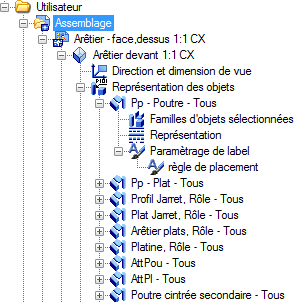
Les objets de modèle sélectionnés, la présentation et les stratégies de labels sont des paramètres essentiels qui communiquent directement avec Advance Steel, tandis que les paramètres supérieurs de l'arborescence sont des règles enregistrées qui réutilisent certaines configurations. La modification des paramètres d'un style de dessin existant nécessite un jeu de copies des règles qui sont au-dessus du paramètre correspondant, y compris le style de dessin lui-même.
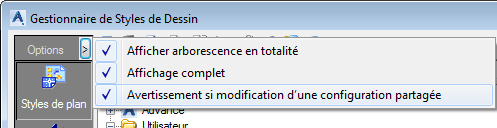
Modifier un style de dessin existant
Voici un ensemble d'étapes nécessaires pour modifier un style de dessin existant. Vous allez créer une copie du style de dessin et sa hiérarchie de sorte qu'aucun des styles de dessin existants qui réutilisent les paramètres respectifs ne soit modifié au cours du processus.
Par exemple, modifiez le style de dessin de l'assemblage pour une tôle et ses ancrages connectés. Vous pouvez autoriser l'affichage des ancrages d'un tendeur plat dans le dessin de pièces pour annotation.
Le style de dessin dans cet exemple est l'assemblage 5 - Assemblage tôle, de la catégorie 5 - Assemblages.
Pour cet exemple, vous devez modifier les règles de présentation des objets pour toutes les vues du style de dessin afin d'ajouter l'objet d'ancrage manquant.
Le flux de travail d'ajout d'un nouvel objet dans la règle de présentation des objets pour la création de plans de détail d'ancrage implique les modifications suivantes pour la hiérarchie du style de dessin :
- une nouvelle présentation des objets.
- une nouvelle vue.
- un nouveau style de dessin.
Les modifications doivent être copiées pour garantir qu'aucun autre style ne soit modifié.
- Réalisez une copie du style de dessin. Sélectionnez le style, cliquez avec le bouton droit de la souris et choisissez Copier dans le menu contextuel. Utilisez toujours l'option Copie et non l'option Copie totale. Le style de dessin copié conserve les vues et paramètres existants. Pour l'instant, il n'existe donc pas de différence entre les deux styles, à l'exception du nom.

- Créez des copies de toutes les vues dans lesquelles la modification doit être appliquée. Dans ce cas, il s'agit des premières vues et des vues de dessus, de face et en coupe.
- Développez la page de présentation des objets pour la première vue et créez-en une copie.

- Ajoutez la règle de présentation Ancrage à cette présentation des objets.
- Cliquez sur
 (Ajouter une présentation des objets). Cela vous permet d'ajouter une ligne au bas de la liste, contenant les valeurs copiées à partir de l'une des entrées existantes (en général, la première ligne est copiée). La règle de présentation des objets contient une entrée en double. La nouvelle ligne contiendra les modifications nécessaires pour ajouter l'objet d'ancrage sur le style de dessin de la tôle. Vous pouvez réutiliser des configurations existantes pour ajouter l'ancrage, car elles sont des paramètres essentiels qui ne requièrent pas de copie.
(Ajouter une présentation des objets). Cela vous permet d'ajouter une ligne au bas de la liste, contenant les valeurs copiées à partir de l'une des entrées existantes (en général, la première ligne est copiée). La règle de présentation des objets contient une entrée en double. La nouvelle ligne contiendra les modifications nécessaires pour ajouter l'objet d'ancrage sur le style de dessin de la tôle. Vous pouvez réutiliser des configurations existantes pour ajouter l'ancrage, car elles sont des paramètres essentiels qui ne requièrent pas de copie.
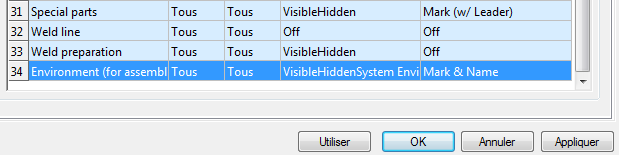
- Spécifiez les objets de modèle comme boulons d'ancrage.
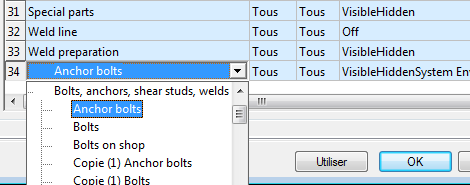
- Laissez la restriction géométrique et les valeurs de position de profondeur sur Tout.
- Définissez la présentation pour détailler les ancrages. Par exemple, définissez-la sur VisibleCaché, ce qui détaille les ancrages avec l'ensemble de leur représentation graphique.
- Spécifiez une stratégie de labels pour ces ancrages sous la catégorie Boulons. Si aucun label n'est requis, sélectionnez Inactif.

- Cliquez sur Appliquer pour enregistrer les paramètres.
- Répétez les actions à partir de l'étape 3 pour les deux autres vues. Dans chaque cas, la règle de présentation des objets doit être copiée et modifiée avec la présentation de l'ancrage.
En suivant les étapes ci-dessus, le style de dessin affichant les ancrages fera partie de la base de données de création de plans de détail de l'utilisateur. Il est uniquement créé avec un petit nombre de copies (5 dans ce cas), avec tous les autres composants réutilisés. Cela permet d'obtenir une petite base de données et d'éviter l'introduction des copies superflues.